自動化アプリ『Tasker』でBluetoothテザリングを楽にする―Nexus 5 レビュー
この記事にはアフィリエイト広告・広告が含まれています。
Nexus 5 はBluetoothテザリングが使える「モバイルルーター」でもあります。
しかし、バッテリー節約の関係で、Bluetooth機器を使わない時はBluetooth自体を無効に設定しています。そこからBluetoothの有効 > Bluetoothテザリングの有効という設定(終了後は逆の作業)を毎回するのは疲れてしまうので、自動化アプリ「Tasker」を使い、Bluetoothテザリングをより身近にする設定方法を記録します。

『Tasker』でBluetoothテザリング自動化(Nexus 5)
TaskerでBluetoothテザリングを自動化する前の準備として、「Tasker」と「Secure Settings」のインストールが完了している必要があります。
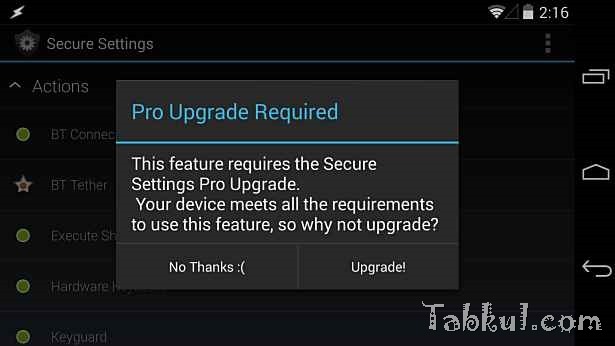
通常、『Tasker』でBluetoothテザリングを自動化するには、Proバージョンへのアップグレードが必要なようです。
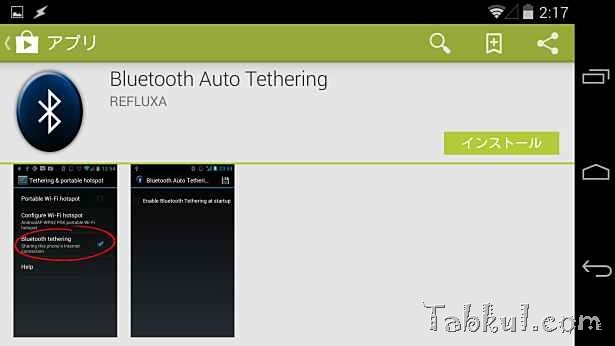
そこで何かしらプラグインがないかと調べたところ、Bluetooth Auto Tethering(無料)を発見、さっそくインストールします。
ダウンロード:Google Play – Bluetooth Auto Tethering(無料)
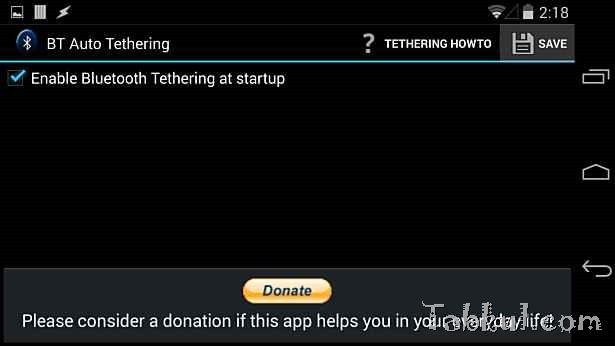
Bluetooth Auto Tethering を起動、使い方はシンプルで有効にチェックを入れ、「SAVE」をタップすれば完了。
Tasker で Bluetooth Auto Tethering を使う
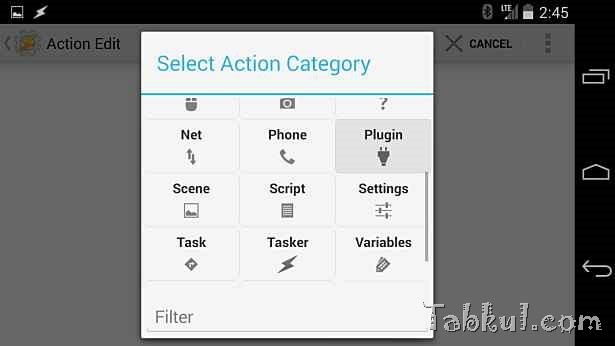
Taskerを起動、Taskタブを開き、追加アクションにてPluginをタップ。
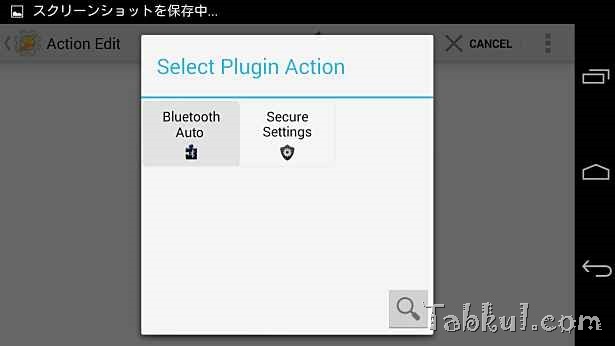
Bluetooth Auto を選択。
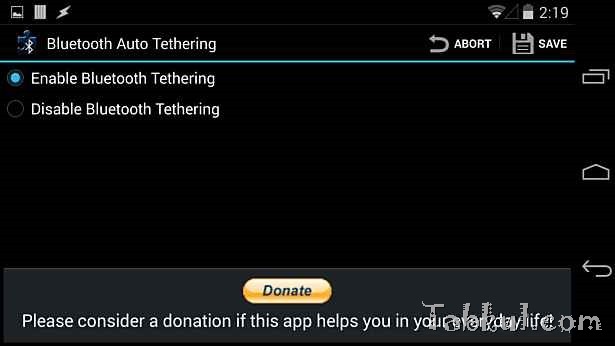
設定項目は簡単で、Bluetoothテザリングを有効にするなら「Enable Bluetooth Tethering」にチェック、SAVEをタップ。
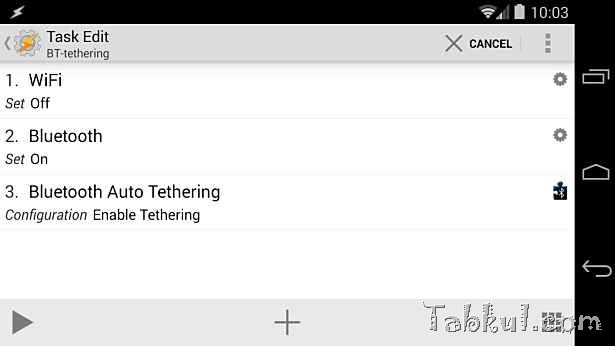
最低限の項目で見やすくしていますが、上から1~3のタスクでBluetoothテザリングを有効にしています。
- Wi-Fiを無効
- Bluetoothを有効(Bluetoothを常時有効にしているなら不要の項目)
- Bluetoothテザリングの開始
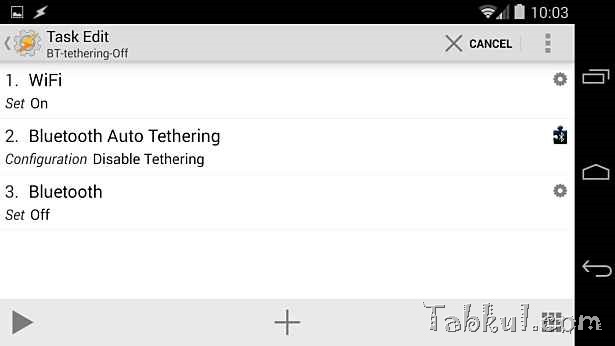
続いて、Bluetoothテザリングの停止を自動化した設定。
- Wi-Fiの有効
- Bluetoothテザリングの停止
- Bluetoothの無効(Bluetoothを常時有効にしているなら不要の項目)
以上2つのタスクを作成、あとはプロファイルによりロケーションや時間で起動したり、そのままタスクをアプリ化してホーム画面に配置するのも便利ですね。
BluetoothテザリングはVivoTab Note 8やMiix 2、Venue 8 ProといったWindows 8.1搭載タブレットで利用できます。(Androidの『Bluetooth テザリング』によるWindows 8.1 インターネット接続方法へ)

気付けばブログ執筆そのものがライフワーク。ども、タブクル管理人です。
かつて夢見た「タブレットやスマホを操り、生産的な活動をする未来」。最近は、その実現を加速させるAIに夢中です。AIは思考力を奪うという意見もありますが「どう使うか、どんな指示を出すか」と、以前より思考力が試される時代の幕開けだと思います。













![通常680円が480円に、本を巡る少年と魔女たちの物語『[Premium] ノベルズローグ - ローグライトRPG』などAndroidアプリ値下げセール 2025/12/15](https://tabkul.com/wp-content/uploads/wordpress-popular-posts/300354-featured-80x80.jpg)








